Faça uma verificação gratuita e verifique se o seu computador está infectado.
REMOVER AGORAPara usar a versão completa do produto, precisa de comprar uma licença para Combo Cleaner. 7 dias limitados para teste grátis disponível. O Combo Cleaner pertence e é operado por RCS LT, a empresa-mãe de PCRisk.
Instruções de remoção de ControlThis
O que é ControlThis?
Desenvolvido por GreenTeam Internet Ltd, a aplicação ControlThis afirma impedir os utilizadores de aceder a sites não confiáveis que contenham conteúdo adulto (álcool, pornografia, etc.)) Os utilizadores regulares podem achar esta aplicação possa parecer legítima e útil, ControlThis é considerado ser como adware ou um programa potencialmente indesejado (PPI). Um método de marketing de software fraudulento chamado 'agregação' é usado na distribuição de ControlThis e é uma das razões para estas associações negativas. A agregação permite aos desenvolvedores distribuir aplicações (na maioria fraudulentas) juntamente com o outro software regular, e consequentemente, os utilizadores instalam frequentemente System Notifier inadvertidamente ao descarregar o software livre dos websites de descarregamento de software gratuito. Depois da infiltração bem-sucedida no Internet Explorer, Google Chrome e Mozilla Firefox, ControlThis modifica as configurações DNS. Além disso, esta aplicação é suportada por anúncio e mostra anúncios tais como banner, pop-up, cupões, comparação de compras, enriquecimento de texto, etc. Alguns destes anúncios podem redirecionar novamente para sites dúbios, causando desse modo infecções de computador adicionais.
Uma outra importante contrapartida desta aplicação é o rastreio da informação. ControlThis grava várias informações incluindo o sistema operacional, tipo de navegador, URLs visitados, consultas de pesquisa, páginas visualizadas, etc. Esta informação recolhida pode ser pessoalmente identificável e partilhada com entidades terceiras. Por isso, ter aplicações como ControlThis instaladas no seu computador pode levar a problemas de privacidade graves ou até mesmo roubo de identidade. Há muitas aplicações similares ou idênticas a ControlThis including CloudScout, Search Safer, e BrowserProtector. Todos alegam fornecer uma navegação de Internet mais segura, no entanto, são ineficazes e não acrescentam qualquer valor ao utilizador. O objetivo de aplicações do tipo adware como ControlThis é gerar rendimento pela exibição de anúncios online intrusivos, provocando redirecionamentos de navegador indesejados, e partilha de dados recolhidos com terceiros. É fortemente recomendado desinstalar ControlThis do seu sistema imediatamente.
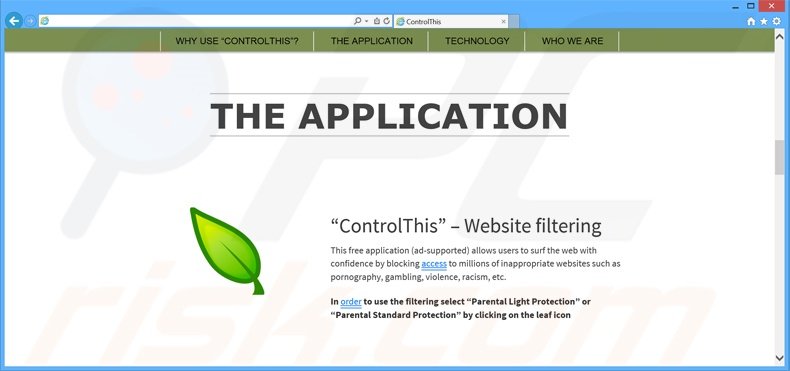
ControlThis é commumente distribuído através de pequenos programas chamados do “clientes de descarregamento” em websites de descarregamento de software gratuito tais como soft32.com, softonic.com, e downloads.com. Os clientes de descarregamento supostamente facilitam o processo de descarregamento, no entanto, são desenvolvidos para incluir a instalação de aplicações de terceiros (geralmente escondidos nas opções 'Personalizadas' ou 'Avançadas'), juntamente com o software escolhido. Normalmente, este programa anunciado é descrito como '100% legítimo e livre de vírus', e ainda assim, a maioria é classificado como adware ou malware. Para evitar estas infeções de computador, analise cada passo do procedimento de descarregamento de software e exclua todas as aplicações agregadas incluídas. Além disso, a instalação de apps descarregues deve ser executada usando as opções de instalação “Avançado” ou "Personalizado", em vez de “Rápido" ou “Típico” - isto revelará todas as aplicações agregadas listadas para a instalação e permitirá exclui-las. Se já instalou ControlThis, siga este guia da remoção para eliminar o adware do seu sistema.
Como é que ControlThis é instalado no meu computador?
Esta aplicação está disponível para descarregamento no website dos seus desenvolvedores, no entanto muitos utilizadores de computador sentem que é instalado nos seus computadores sem o seu consentimento. Essa situação pode ocorrer devido ao fato dos desenvolvedores da aplicação ControlThis estar a usar um método de marketing de software chamado agregação - a maioria dos utilizadores de computador instalam este aplicação em conjunto com o software gratuito descarregue da Internet. Note que alguns clientes de descarregamento e instaladores de software que agreguem ControlThis não divulgam adequadamente o fato das aplicações adicionais ou plugins de navegador serão instalados juntamente com o software gratuito escolhido.
Como evitar a instalação de aplicações potencialmente indesejadas?
Ao descarregar o software gratuito não deixe de ler pacientemente cada passo de descarregamento/instalação. Excluir da instalação quaisquer aplicações adicionais, desmarcando qualquer marca perto dos nomes promovidos software/add-ons de navegador. Note que a fonte mais segura para fazer o descarregamento do software gratuito é o website dos desenvolvedores.
Remoção automática instantânea do malware:
A remoção manual de ameaças pode ser um processo moroso e complicado que requer conhecimentos informáticos avançados. O Combo Cleaner é uma ferramenta profissional de remoção automática do malware que é recomendada para se livrar do malware. Descarregue-a clicando no botão abaixo:
DESCARREGAR Combo CleanerAo descarregar qualquer software listado no nosso website, concorda com a nossa Política de Privacidade e Termos de Uso. Para usar a versão completa do produto, precisa de comprar uma licença para Combo Cleaner. 7 dias limitados para teste grátis disponível. O Combo Cleaner pertence e é operado por RCS LT, a empresa-mãe de PCRisk.
Menu rápido:
- O que é ControlThis?
- PASSO 1. Desinstale a aplicação ControlThis usando o Painel de Controlo.
- PASSO 2. Remova os anúncios ControlThis do Internet Explorer.
- PASSO 3. Remova os anúncios ControlThis do Google Chrome.
- PASSO 4. Remova 'Anúncios por ControlThis' do Mozilla Firefox.
- PASSO 5. Remova os anúncios ControlThis do Safari.
- PASSO 6. Remova a extensão fraudulento do Microsoft Edge.
Remoção do adware ControlThis:
Utilizadores Windows 10:

Clique com o botão direito do rato no canto inferior esquerdo do ecrã, seleccione Painel de Controlo no Menu de Acesso Rápido. Na janela aberta, escolha Desinstalar um Programa.
Utilizadores Windows 7:

Clique Início ("Logo Windows" no canto inferior esquerdo do seu ambiente de trabalho), escolha o Painel de Controlo. Localize Programas e clique em Desinstalar um programa.
Utilizadores macOS (OSX):

Clique Finder, na janela aberta selecione Aplicações. Arraste a app da pasta das Aplicações para a Reciclagem (localizado em Dock), e depois clique com o botão direito no botão da Reciclagem e selecione Esvaziar Reciclagem.
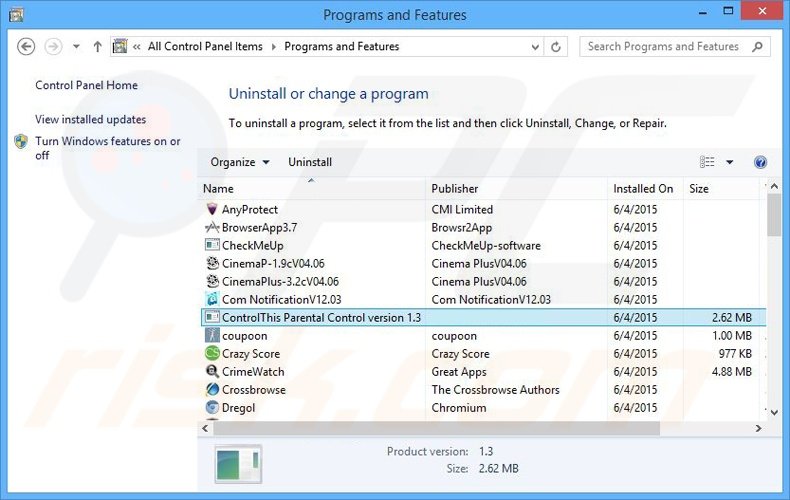
Na janela de programa de desinstalação:procure por "ControlThis Parental Control version 1.3", selecione esta entrada e clique "Desinstalar" ou "Remover".
Após desinstalar o programa potencialmente indesejado que provoca os anúncios ControlThis, faça uma verificação de seu computador por qualquer componente restante indesejado ou infecções por malware possível. Para fazer a verificação do seu computador, use o software recomendado da remoção do malware.
DESCARREGAR removedor de infeções por malware
Combo Cleaner faz uma verificação se o seu computador estiver infetado. Para usar a versão completa do produto, precisa de comprar uma licença para Combo Cleaner. 7 dias limitados para teste grátis disponível. O Combo Cleaner pertence e é operado por RCS LT, a empresa-mãe de PCRisk.
Remova o adware ControlThis dos navegadores de Internet:
No momento da pesquisa, ControlThis não instalava qualquer plug-in no navegador do Internet Explorer, Google Chrome, ou Mozilla Firefox; contudo, era agregado a outro adware. Por isso, é recomendável remover todos os add-ons potencialmente indesejados de navegador dos seus navegadores de Internet.
O video demonstra como remover os add-ons potencialmente indesejados do navegador:
 Remova os add-ons fraudulentos do Internet Explorer:
Remova os add-ons fraudulentos do Internet Explorer:
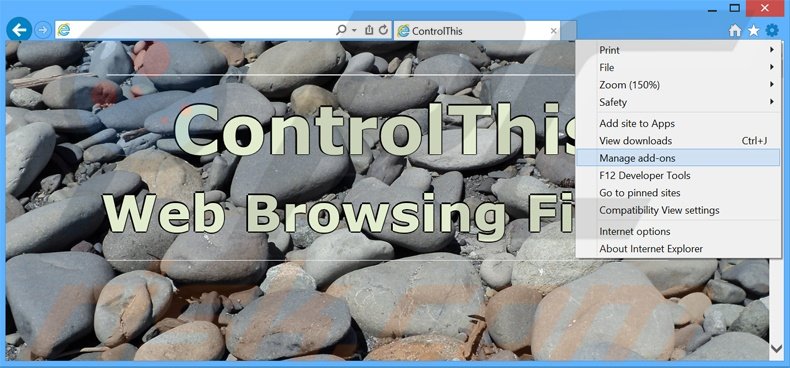
Clique no ícone "ferramenta" das opções do Internet Explorer ![]() (no canto direito superior do Internet Explorer), selecione "Gerir Add-ons". Procure todas as extensões suspeitas recentemente instaladas no navegador, selecione estas entradas e clique "Remover".
(no canto direito superior do Internet Explorer), selecione "Gerir Add-ons". Procure todas as extensões suspeitas recentemente instaladas no navegador, selecione estas entradas e clique "Remover".
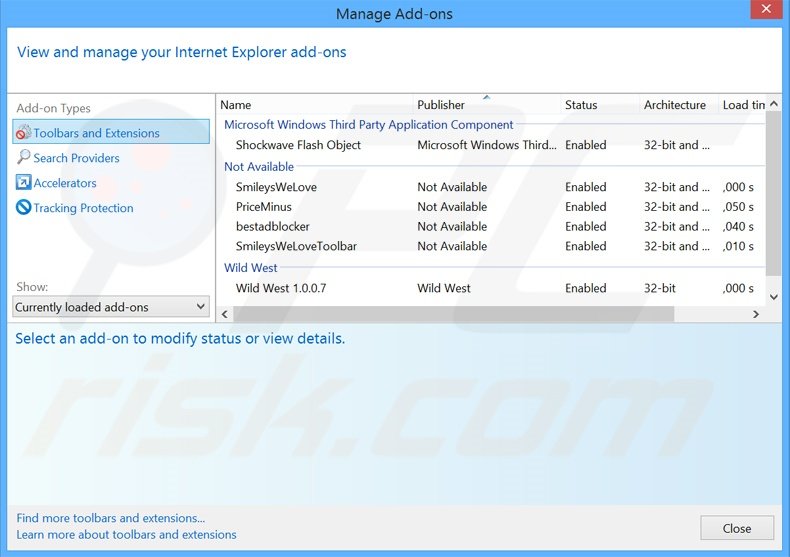
Método opcional:
Se continuar a ter problemas com a remoção do controlthis (adware), pode repor as suas definições padrão do Internet Explorer.
Utilizadores Windows XP: Clique em Iniciar, clique em Executar, na janela aberta, digite inetcpl.cpl. Na janela aberta clique no separador Avançado, e depois clique em Repor.

Utilizadores Windows Vista e Windows 7: Clique no logo do Windows, na caixa de pesquisa iniciar, escreva inetcpl. cpl e clique em entrar. Na janela aberta clique no separador Avançado e depois clique em Repor.

Utilizadores Windows 8: Abra o Internet Explorer e clique no ícone da ferramenta. Selecione Opções da Internet.

Na janela aberta, selecione o separador Avançado.

Clique no botão Repor.

Confirme que pretende redefinir as configurações do Internet Explorer para padrão clicando no botão Repor.

 Remova as extensões fraudulentas do Google Chrome:
Remova as extensões fraudulentas do Google Chrome:
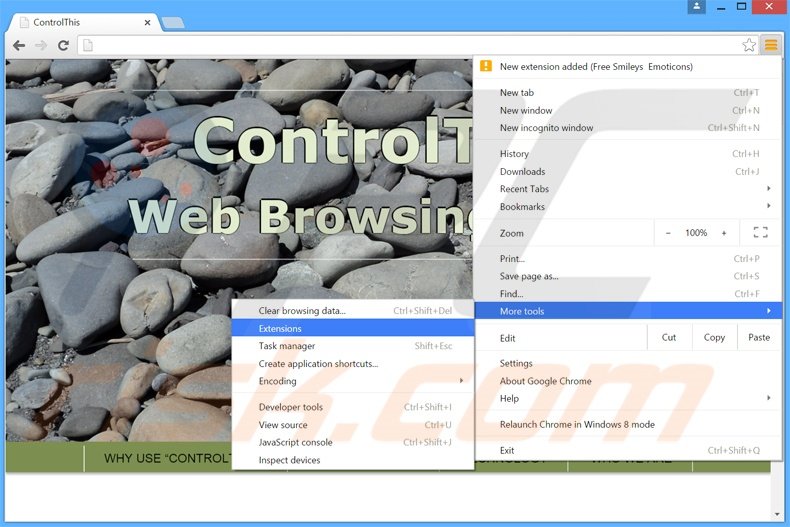
Clique no ícone das opções do Google Chrome ![]() (no canto direito superior do Google Chrome), selecione "Ferramentas" e clique em "Extensões". Encontre todos os add-ons de navegador suspeitos, recentemente instalados, selecione estas entradas e clique no ícone da reciclagem.
(no canto direito superior do Google Chrome), selecione "Ferramentas" e clique em "Extensões". Encontre todos os add-ons de navegador suspeitos, recentemente instalados, selecione estas entradas e clique no ícone da reciclagem.
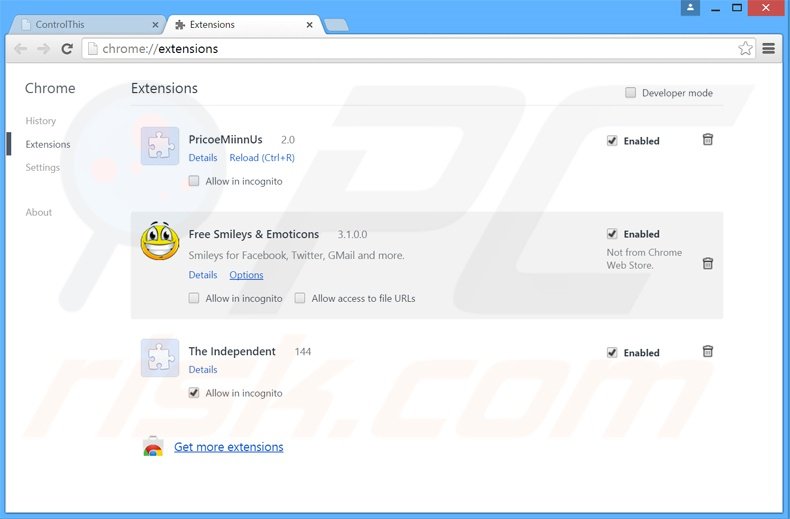
Método opcional:
Se continuar a ter problemas com a remoção do controlthis (adware), reinicie as configurações do navegador do Google Chrome. Clique no Chrome menu icon ![]() (no canto superior direito do Google Chrome) e selecione Settings. Faça scroll para o fundo do ecrã. Clique em Advanced… link.
(no canto superior direito do Google Chrome) e selecione Settings. Faça scroll para o fundo do ecrã. Clique em Advanced… link.

Depois de descer para a parte de baixo do ecrã, clique no botão Reset (Restore settings to their original defaults).

Na janela aberta, confirme que deseja redefinir as configurações do Google Chrome para o padrão, clicando no botão Reset.

 Remova os plugins fraudulentos do Mozilla Firefox:
Remova os plugins fraudulentos do Mozilla Firefox:
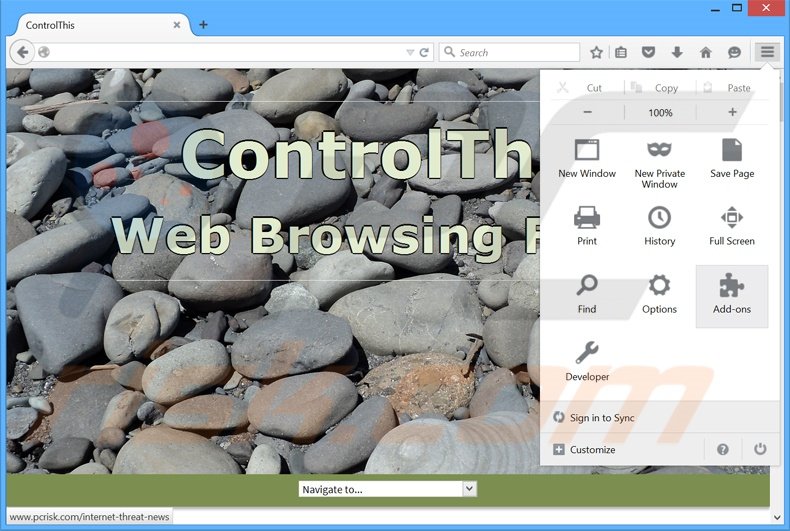
Clique no ícone do menu do Firefox ![]() (no canto superior direito da janela principal), selecione "Add-ons". Clique em "Extensões", na janela aberta, remova todos os plug-ins de navegador suspeitos recentemente instalados.
(no canto superior direito da janela principal), selecione "Add-ons". Clique em "Extensões", na janela aberta, remova todos os plug-ins de navegador suspeitos recentemente instalados.
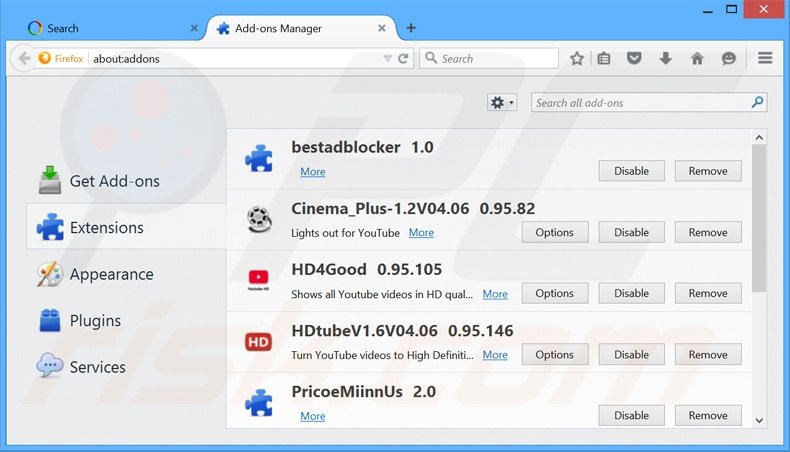
Método opcional:
Os utilizadores de computador que estão a ter problemas com a remoção dos controlthis (adware), podem repor as suas definições do Mozilla Firefox. Abra o Mozilla Firefox, no canto superior direito da janela principal clique no menu Firefox ![]() , na caixa do menu suspenso escolha Menu de Ajuda Aberto e selecione o menu de ajuda firefox
, na caixa do menu suspenso escolha Menu de Ajuda Aberto e selecione o menu de ajuda firefox ![]() .
.

Selecione Informação de Soluções de Problemas.

Na janela aberta, clique no botão Repor Firefox.

Nas janelas abertas confirme que quer restaurar as suas configurações do Mozilla Firefox para padrão, clicando no botão Repor.

 Remova extensões fraudulentas do Safari:
Remova extensões fraudulentas do Safari:

Certifique-se de que o seu navegador Safari está ativo, clique no menu Safari, e selecione Preferências….

Na janela aberta clique em Extensões, localize qualquer extensão suspeita instalada, selecione-a e clique Desinstalar.
Método opcional:
Certifique-se de que o seu navegador Safari está ativo e clique no menu Safari. Do menu suspenso, selecione Limpar Histórico e Dados dos Sites.

Na janela aberta selecione histórico todo e clique no botão Limpar Histórico.

 Remova as extensões maliciosas do Microsoft Edge:
Remova as extensões maliciosas do Microsoft Edge:

Clique no ícone do menu Edge ![]() (chromium) (no canto superior direito do Microsoft Edge), selecione "Extensões". Localize todos os add-ons suspeitos de instalar recentemente e clique em "Remover" abaixo dos nomes.
(chromium) (no canto superior direito do Microsoft Edge), selecione "Extensões". Localize todos os add-ons suspeitos de instalar recentemente e clique em "Remover" abaixo dos nomes.

Método opcional:
Se continuar a ter problemas com a remoção do controlthis (adware), redefina as configurações do navegador Microsoft Edge. Clique no ícone do menu Edge ![]() (chromium) (no canto superior direito do Microsoft Edge) e selecione Configurações.
(chromium) (no canto superior direito do Microsoft Edge) e selecione Configurações.

No menu de configurações aberto, selecione Redefinir configurações.

Selecione Restaurar configurações para os seus valores padrão. Na janela aberta, confirme que deseja redefinir as configurações do Microsoft Edge para o padrão, clicando no botão Redefinir.

- Se isso não ajudou, siga estas instruções alternativas, explicando como redefinir o navegador Microsoft Edge.
Resumo:
 Mais comumente, o adware ou aplicações potencialmente indesejadas infiltram-se nos navegadores de Internet do utilizadores através de descarregamentos de software gratuito. Note que a fonte mais segura para fazer o descarregamento do software gratuito é que é o website dos desenvolvedores. Para evitar a instalação deste adware, deve prestar muita atenção ao descarregar e instalar o software gratuito. Ao instalar o programa gratuito já descarregue escolha as opções de instalação personalizada ou avançada - esta etapa irá revelar todos as aplicações potencialmente indesejadas que estão a ser instaladas juntamente com o seu programa gratuito escolhido.
Mais comumente, o adware ou aplicações potencialmente indesejadas infiltram-se nos navegadores de Internet do utilizadores através de descarregamentos de software gratuito. Note que a fonte mais segura para fazer o descarregamento do software gratuito é que é o website dos desenvolvedores. Para evitar a instalação deste adware, deve prestar muita atenção ao descarregar e instalar o software gratuito. Ao instalar o programa gratuito já descarregue escolha as opções de instalação personalizada ou avançada - esta etapa irá revelar todos as aplicações potencialmente indesejadas que estão a ser instaladas juntamente com o seu programa gratuito escolhido.
Ajuda na remoção:
Se estiver a experienciar problemas ao tentar remover controlthis (adware) a partir do seu computador, por favor, peça ajuda no nosso fórum de remoção de malware.
Deixe um comentário:
Se tiver informações adicionais sobre controlthis (adware) ou a sua remoção por favor, partilhe o seu conhecimento na secção de comentários abaixo.
Fonte: https://www.pcrisk.com/removal-guides/9066-ads-by-controlthis
Partilhar:

Tomas Meskauskas
Pesquisador especialista em segurança, analista profissional de malware
Sou um apaixonado por segurança e tecnologia de computadores. Tenho experiência de mais de 10 anos a trabalhar em diversas empresas relacionadas à resolução de problemas técnicas e segurança na Internet. Tenho trabalhado como autor e editor para PCrisk desde 2010. Siga-me no Twitter e no LinkedIn para manter-se informado sobre as mais recentes ameaças à segurança on-line.
O portal de segurança PCrisk é fornecido pela empresa RCS LT.
Pesquisadores de segurança uniram forças para ajudar a educar os utilizadores de computadores sobre as mais recentes ameaças à segurança online. Mais informações sobre a empresa RCS LT.
Os nossos guias de remoção de malware são gratuitos. Contudo, se quiser continuar a ajudar-nos, pode-nos enviar uma ajuda, sob a forma de doação.
DoarO portal de segurança PCrisk é fornecido pela empresa RCS LT.
Pesquisadores de segurança uniram forças para ajudar a educar os utilizadores de computadores sobre as mais recentes ameaças à segurança online. Mais informações sobre a empresa RCS LT.
Os nossos guias de remoção de malware são gratuitos. Contudo, se quiser continuar a ajudar-nos, pode-nos enviar uma ajuda, sob a forma de doação.
Doar
▼ Mostrar comentários